楽天モバイルからMNPで「y.u mobile」に乗り換えることにしました。すでに楽天モバイルでの転出手続きは完了しています。
次はいよいよy.u mobileへの転入手続きです。今回は特典が魅力的な価格.comから申し込んでみます。
- 価格.comを開いてy.u mobileのアイコンを押す
- 特典の適用条件を確認する
- 「お申し込み 公式サイトへ」を押す
- 「最短15分で申し込み完了」を押す
- 「U-NEXT ID作成(無料)」を押す
- 特典の適用条件を再確認する
- メールアドレスを入力してから「送信」を押す
- メールが送信される
- U-NEXTからメールが来る
- 新しいパスワードを入力してから「設定する」を押す
- U-NEXT IDの作成が完了する
- ブラウザからログインのメールが来る
- U-NEXT ID登録完了のメールが来る
- 料金プランを選択する
- 契約者情報を入力する
- 内容を確認する
- 申込受付が完了する
- 本人確認書類をアップロードする
- 本人確認書類のアップロードが完了する
- 「本人確認審査中」になる
- 申込受付メールが来る
- 「配送準備中」になる
- ゆうパックお届け予定のメールが来る
- SIMカード発送のお知らせメールが来る
- SIMカードが届く
価格.comを開いてy.u mobileのアイコンを押す
価格.comの格安SIMのページを開いてy.u mobileのアイコンを押します。今回は「シングルプラン 3GB / 音声通話SIM ドコモ回線」を選択しました。
特典の適用条件を確認する
「シングルプラン 3GB」のページになったら、どうすれば特典をもらえるのか? どんなことをすると特典がもらえなくなってしまうのかを入念に確認しておきましょう。特典は約1年後にもらえるみたいですね。
「お申し込み 公式サイトへ」を押す
特典の適用条件を理解したら「お申し込み 公式サイトへ」を押します。価格.comのページとはここでお別れです。
「最短15分で申し込み完了」を押す
続いてy.u mobileの公式サイトで申込手続きを行ないます。「最短15分で申し込み完了」を押して下さい。
「U-NEXT ID作成(無料)」を押す
「お申し込み前の確認」のページになったら「U-NEXT ID作成(無料)」でログインします。オレはまだU-NEXT IDを持っていないためU-NEXT IDを新たに作成します。
特典の適用条件を再確認する
上記ページに内ある「キャンペーン要綱(PDF)」を押して、特典をもらうための条件を再度確認しておきましょう。
メールアドレスを入力してから「送信」を押す
「お申し込み」の画面になったら、U-NEXT IDとして使いたい既存のメールアドレスを入力します。「利用規約に同意する」にチェックを付けてから「送信」を押します。
ちなみにGmailのエイリアスメールアドレス「****+***@gmaill.com」は使えません。使おうとすると「すでに登録されているメールアドレスです」となって登録できないんです。過去に登録したことがなくてもこのようなメッセージが出ます。Gmailのエイリアスは使わずに、最初から普通のメールアドレスで申し込みましょう。
メールが送信される
「送信完了」画面になると、先ほど入力したメールアドレス宛にメールが送信されます。
U-NEXTからメールが来る
U-NEXTから「U-NEXT ID登録手続きのご案内」というメールが来ました。が、このメール 、あろうことかGmailの迷惑メールフォルダに放り込まれていました…。さすがはU-NEXT。いったん迷惑メールボックスから受信トレイに移動させ、本文内に書いてあるURLを押しましょう。
新しいパスワードを入力してから「設定する」を押す
ここから再度Webブラウザで作業します。U-NEXT IDでログインする際に使いたいパスワードを決めて下さい。パスワードを入力してから「設定する」を押します。
U-NEXT IDの作成が完了する
これでU-NEXT IDの新規作成が完了しました。続けて「プラン選択へ進む」を押します。
ブラウザからログインのメールが来る
これは単なる注意喚起のメールのため、読み捨てて構いません。
U-NEXT ID登録完了のメールが来る
このメールも単なるお知らせのため、読み捨てて構いません。
料金プランを選択する
「プラン選択」の画面になったら料金プランやSIMカードのサイズなどを選びます。今回はMNPで転入するため、MNP予約番号とその有効期限も入力します。すべて入力したら「上記に同意する」にチェックを付けてから「ご契約者情報入力へ進む」を押します。
MNP予約番号を確認する
ちなみに楽天モバイルのドコモプランの場合、MNP予約番号はメンバーズステーションで確認できます。
契約者情報を入力する
「ご契約者情報入力」の画面になったら、今回契約する人の個人情報を入力します。また、料金を支払うクレジットカードの情報もこの画面に入力して下さい。すべて入力したら「確認へ進む」を押します。
内容を確認する
「お申し込み内容の確認」の画面になったら内容に間違いがないことを確認してから「申し込む」を押します。
申込受付が完了する
「お申し込み受付完了」の画面になったらy.u mobileの申し込みは完了です。続いて本人確認をするため「本人確認手続きへ進む」を押します。
本人確認書類をアップロードする
「本人確認手続き」の画面になったら、画面の下の方を見て下さい。「本人確認書類の選択」の部分で運転免許証などを選択します。また、その下の「画像を追加」を押して運転免許証などの画像をアップロードします。それが終わったら「審査を依頼する」を押しましょう。
本人確認書類のアップロードが完了する
「完了」の画面が出たら本人確認書類のアップロードは完了です。これですべての申込手続きが完了しました。「マイページトップへ戻る」を押して、現在の処理状況を確認してみましょう。
「本人確認審査中」になる
本人確認書類のアップロードが完了した直後は「本人確認審査中」となります。この審査は1〜3日ほどかかると書いてありますが、今回の審査は当日中に完了しました。
申込受付メールが来る
しばらくするとメールが来ます。このメールも申し込み完了の当日中に来ました。なお本人確認書類のアップロードがまだの人はこのメールのURLを押して本人確認書類をアップロードして下さい。
「配送準備中」になる
しばらくしてマイページを覗いてみたら、処理状況は「配送準備中」に変わっていました。後はSIMカードが届くまで待っていればいいみたいですね。
ゆうパックお届け予定のメールが来る
申し込んだ翌日、日本郵便からメールが来ました。このメールは特定の条件を満たした人にのみ送付されるようです。メールには荷物の追跡番号が書いてありますね。どうやらSIMカードはすでに発送されたようです。「お届け希望時間帯」は「指定なし」となっています。必要なら自分で指定しましょう。ちなみにSIMカードの発送を依頼したのは「株式会社トレミール」となっていました。
SIMカード発送のお知らせメールが来る
日本郵便のメールよりも遅れて、y.u mobileからメールが届きました。やはりSIMカードは発送されたということでよさそうです。
SIMカードが届く
SIMカードは予定通り届きました。y.u mobileに申し込んだのは11月22日(日)で、SIMカードが届いたのは11月24日(火)。祝日の23日を挟みましたが、わずか2日後にSIMカードを受け取れたのは嬉しい誤算でした!
次はいよいよy.u mobileの初期設定です。果たしてPixel 3aでちゃんと使えるんでしょうか? ドキドキしますね。

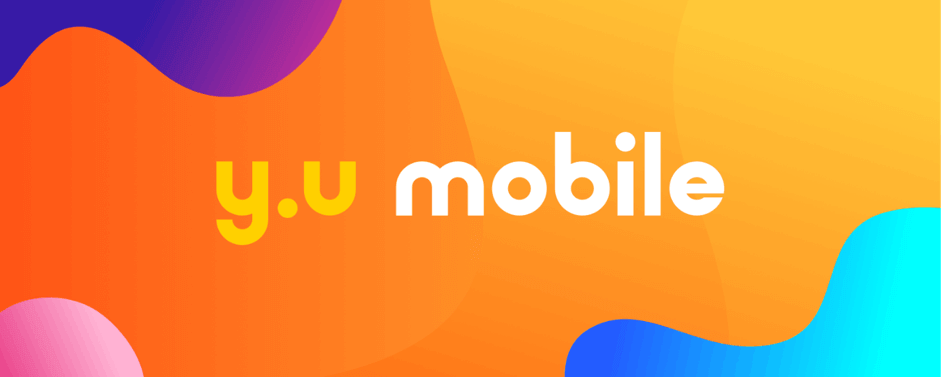
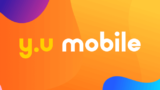

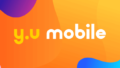
コメント